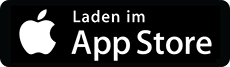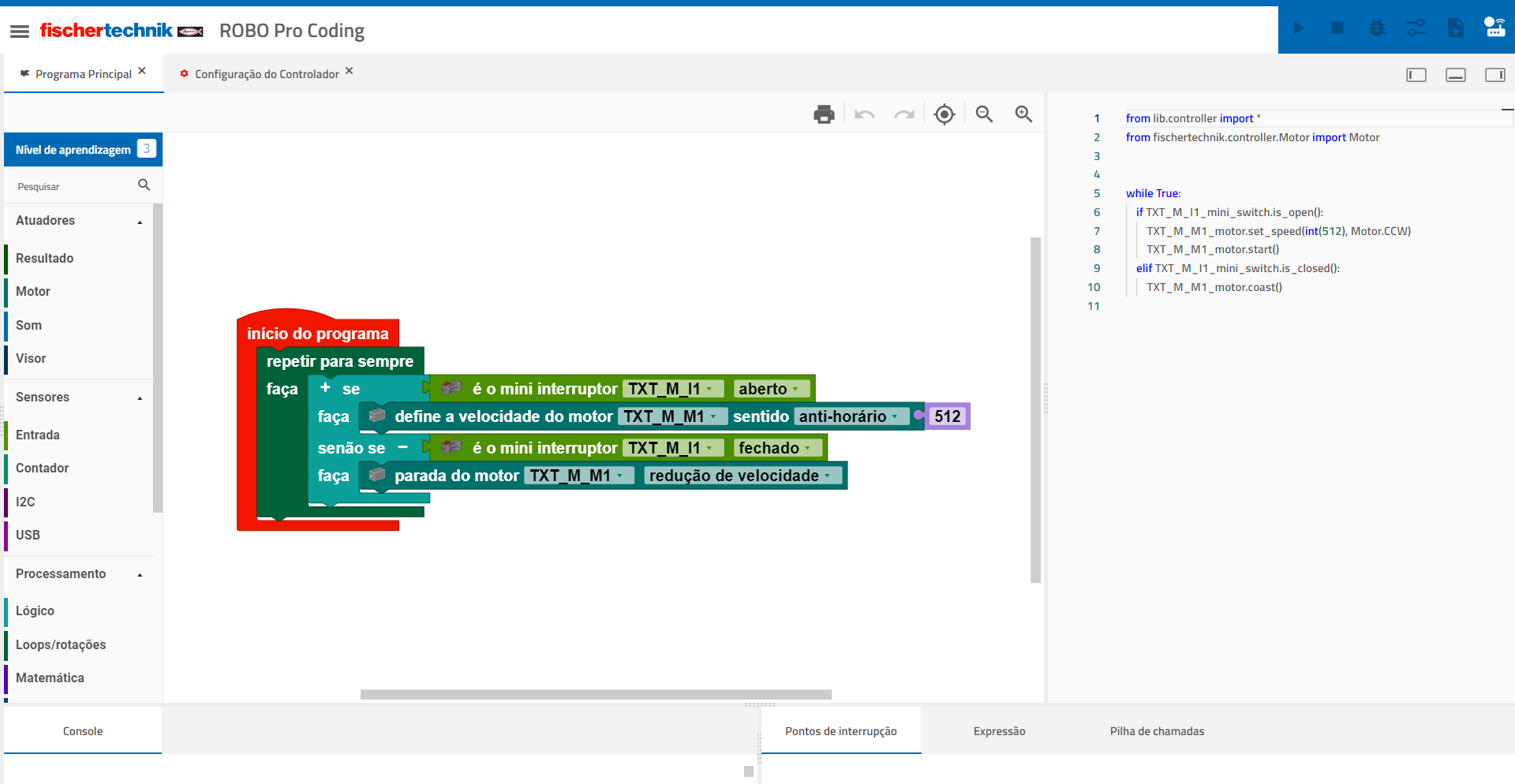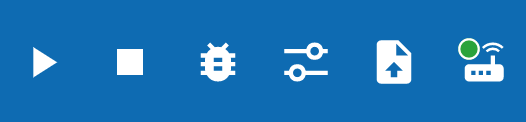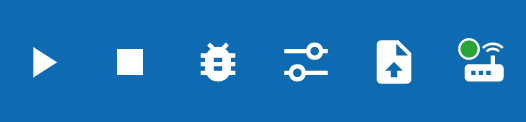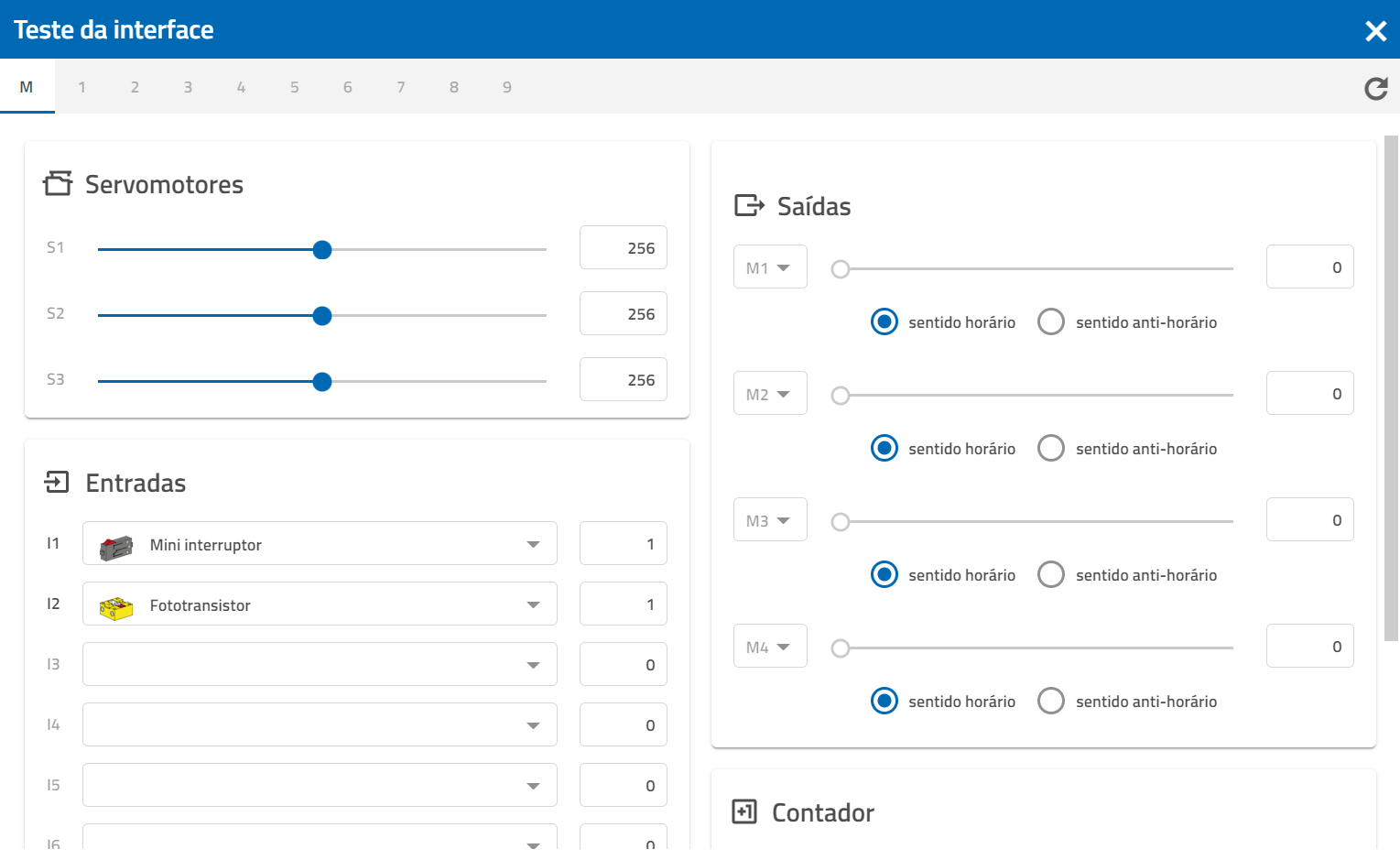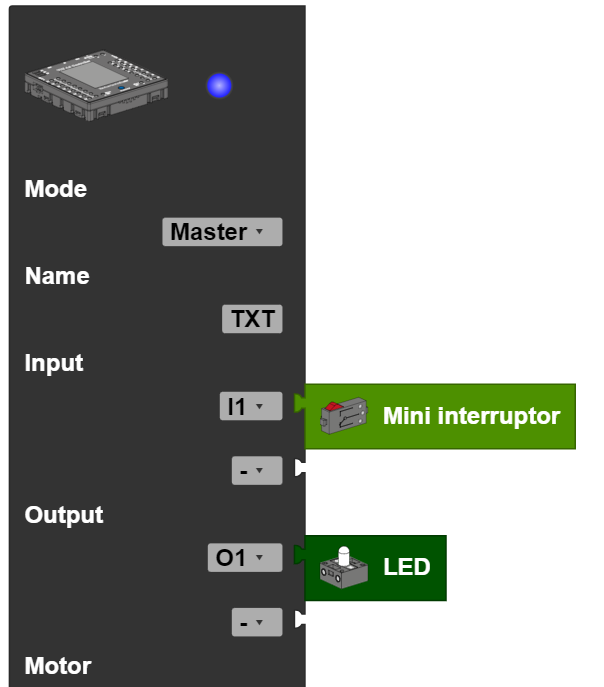Uso geral
ROBO Pro Coding ist eine Entwicklungsumgebung zur Programmierung des neuen TXT 4.0 Controllers und damit zur Programmierung von fischertechnik-Modellen.O ROBO Pro Coding isté verfügbarum fürambiente de desenvolvimento para a programação do novo controlador TXT 4.0 e, portanto, para a programação dos modelos da fischertechnik. O ROBO Pro Coding está disponível para Windows, macOS, Linux, iOS unde Android unde kannpode ausser diesenobtido Quellendessas bezogen werden.fontes.

Der
O Codecódigo könntemostrado fürpode diesesser Modellusado para este modelo (links)à genutztesquerda). A werden.Dieinterface Weboberflächeda vonweb do ROBO Pro Coding hattem dena folgendenseguinte Aufbauestrutura (dieos números Ziffernreferem-se verweisenàs aufáreas diedestacadas gekennzeichnetenna Bereiche in der Abbildung)figura):
HierAquistehtestádas,owasqueinfoiBlöckenprogramadoprogrammiertemwurde,blocos,inem PythonDasEsteistédasoFeldcampoinnodasqualdieosBlöckeblocoshineingezogensãowerdeninseridosumparazu programmierenprogramarInAderexecuçãoKonsoledowirdprogramadaséAblaufendocumentadadesnoProgramms dokumentiert- console
HaltepunkteOswerdenpontosfürde interrupção são usados para programas de depuração. Eles definem certos pontos no código em que o programa é interrompido. Eles são configurados por meio do editor e consistem no nome do arquivo + número da linha.- O conteúdo das
DebuggenvariáveisvonpodeProgrammensergenutzt.vistoSieemdefinierenTermos. - A
StellenpilhaimdeCode,chamadasbeimostradehnena nidificação dasProgrammchamadas.angehaltenIssowird.éDieseparticularmentewerdenútilüberaodenseEditorusargesetzt und bestehen aus dem Dateinamen + Nummer der Zeile. Unter Ausdruck kann man sich Variableninhalte anschauen.Der Aufrufstapel zeigt die Verschachtelung der Aufrufe. Insbesondere bei Einsatz von Funktionen ist das hilfreich.funções.
bestimmte HierTodosfindetosmanblocosalledeBlöckeprogramaçãozumpodemProgrammierensersortiertencontradosinaqui,dieclassificadosKategoriennas categorias deAktorenatuadores ,SensorensensoresundeVerarbeitungprocessamentoDieseEstaZeilelinhawirdéseparatexplicadaunterseparadamenteKopfzeileemerläutertCabeçalhoHierAqui,kannvocêmanpodedasadaptarLernniveauoanníveldendeNutzeraprendizagemanpassen.aoJeusuário.nachPorNiveauexemplo,werdendependendoz.B.donurnível,dieapenasallerwichtigstenosBlöckeblocosangezeigt.mais importantes são exibidos.
KopfzeileCabeçalho
InNo dercabeçalho Kopfzeile befinden sichestão (v.l.n.r.)da dieesquerda Bedienungselementepara füra dasdireita) Startenos deselementos Programms,operacionais daspara Stoppeniniciar deso Programms, dasprograma, Startenparar deso Debugger,programa, deniniciar Aufrufo desdepurador, Schnittstellentests,começar daso Hochladenteste desde aktuelleninterface, Programmscarregar undo dasprograma Verbindenatual mite demconectar-se Controller.ao controlador.
StartenIniciar von Programmenprogramas
MöchteCaso mandeseje seininiciar Programmseu vonprograma a partir do ROBO Pro CodingCoding, ausclique startenneste klickt man auf dieses Symbol.símbolo.
StoppenParar von Programmen programas
MöchteCaso manqueira seininterromper Programmo stoppen,programa bevorantes esque vonele selbsttermine endetsozinho, tippttoque manneste auf dieses Symbol.símbolo.
DerO Debuggerdepurador
DerO Debuggerdepurador solltem dascomo Findenobjetivo vonfacilitar Fehlerna imlocalização Programmde erleichtern.erros Überno dasprograma. MenüAtravés indo dermenu oberenno rechtencanto Eckesuperior kanndireito, manvocê denpode Codepercorrer Schritto fürcódigo Schrittpasso durchgehena undpasso soe, einenassim, Programmdurchlaufsimular simulieren.a Dasexecução Programmde reagiertum dabeiprograma. trotzdemO aufprograma Interaktionainda mitreage Sensoren,à wieinteração z.B.com dassensores, drückenpor einesexemplo, Tasters.ao Währendpressionar-se manum dasbotão. ProgrammAo durchläuft,executar kanno manprograma, linksvocê impode großenver Feldno sehencampo ingrande welchemà Blockesquerda manem sichqual befindenbloco undvocê rechtsestá ane welcherà Stelledireita imem Python-Code.qual posição no código Python.
DerO Schnittstellentestteste de interface
KlicktAo manclicar aufno dassímbolo Symbol,com mitos dentrês dreicontroles Reglern,deslizantes, öffnetesta sichjanela diesesse Fenster:abre:
HierAqui kannvocê manpode allever angeschlossenentodos Geräteos sehen.dispositivos Beiconectados. AktorenNo kanncaso mande kannatuadores, manvocê überpode dieusar Schiebereglero überprüfencontrole obdeslizante siepara funktionieren.verificar Beise deneles Sensorenestão wirdfuncionando. derO gemessenevalor Wertmedido angegebené especificado para os sensores (beipor demexemplo, Tastero stehtbotão z.B.tem eine1 1,porque weilestá er gedrückt ist)pressionado). ÜberO dasmenu Dropdown-Menüsuspenso (kleinestriângulo Dreieck)pequeno) kannpode angegebenser werden,usado waspara angeschlossenespecificar ist.o que está conectado.
HochladenCarregar von Programmenprogramas
HatSe manvocê einescreveu Programmum geschriebenprograma unde möchte,deseja dassque esele autarkseja aufexecutado demindependentemente Controllerno läuft,controlador, kannpode mancarregá-lo esno übercontrolador diesesusando Symboleste aufsímbolo. denEm Controllerseguida, laden.ele Esaparecerá tauchtsob dannos unterarquivos denno Dateiencontrolador. aufAo demtocar Controllerno auf.nome Tipptdo manprograma, dortvocê aufchegará denà Programmnamen,subpasta landetdo manprograma. inAqui denestá Unterorderum desarquivo Programms. Hier findet sich eine Datei, diechamado "main.py". heißt.Clique Klickeaqui aufe dieseo und derbotão "open"-Knopfabrir" untenno rechtscanto sollteinferior gründireito aufleuchten.deve Drückense denacender em verde. Pressione o botão "open"-Knopfabrir" unde esoutro öffnetmenu sichserá einaberto, weiterescom Menüquatro mit vier Optionen:opções:
Laden:Carregar:LadeCarregadasoProgrammprogramadannparakannstqueduvocêespossavominiciá-loHomebildschirmaauspartirstartenda tela inicialAutoCarregamentoload:automático:DasOProgrammprogramawirdébeimrecarregadonächstenautomaticamenteStartendadespróximaControllervezautomatischquewiederogeladencontrolador for iniciadoAutoIníciostart:automático:DasOProgrammprogramawirdébeimrecarregadonächstenautomaticamenteStartenedesiniciadoControllerdiretoautomatischdawiederpróximageladenvezundquedirektogestartetcontrolador for iniciadoDeleteExcluirproject:projeto:DasOProgrammprogramawirdévomexcluídoControllerdogelöschtcontrolador
VerbindenConexão mitao dem Controller controlador
WieComo manse sichconectar mitao demcontrolador Controllerfoi verbindet wurde explicado hieraqui erklärt..
ControllerkonfigurationConfiguração do controlador
UmPara Bauteile,poder wieusar Sensorencomponentes undcomo Aktoren,sensores ime Programmatuadores nutzenno zuprograma, können,você mussdeve manconectá-los sieao ancontrolador, dennão Controllerapenas anschließenfisicamente, undmas dastambém nichtno nursoftware. physisch,A sondernconfiguração auchdo incontrolador deré Software.sempre Dieaberta Controllerkonfigurationautomaticamente iste immerpode automatischser geöffnetacessada undna kannparte obensuperior direktdireita, nebenao demlado Hauptprogrammdo erreichtprograma werden.principal.
ImO linkencontrolador Bereiche werdentodos jetztos dercomponentes Controllerque undpodem sämtlicheser möglicheconectados Bauteile,a dieele sichsão anentão denexibidos Controllerna anschließenárea lassen,esquerda. angezeigt.O Dencontrolador Controlleré ziehtarrastado manpara aufa dieárea Programmierfläche.de Anschließendprogramação. kannVocê manpode dieentão gewünschtenconectar Bauteileos percomponentes Dragdesejados andao Dropcontrolador anusando denarrastar Controllere anschließen.soltar.
SpeichernCarregar von Programmenprogramas
WennCaso dudeseje einsalvar Programmum speichernprograma, möchtestclique klickenas auftrês dielinhas dreino Strichecanto obensuperior linksesquerdo aufdo dersite ROBO Pro CodingCoding. Website.Aqui, Tippetoque hierna auf die Optionopção "Exportieren"Exportar". JetztAgora kannstvocê dupode auswählenescolher obse dudeseja deinsalvar Programmseu lokalprograma auflocalmente deinemem Gerätseu oderdispositivo beiou GitLabno speichern möchtest.GitLab.
Lokal:Local: NachdemDepois dude deninserir Nameno deinesnome Programmsdo eingegebenseu hastprograma, klickebasta einfachclicar aufem "Exportieren"Exportar" unde dieo Programmdateiarquivo istdo aufprograma deinemestará Gerät.no seu dispositivo.
GitLab: NachdemDepois dude deninserir Nameno deinesnome Programmdo eingegebenseu hastprograma unde denseguir angegebenenos Schrittenpassos gefolgtindicados bist,para uminserir deno persönlichentoken Zugriffstokende einzugeben,acesso klickepessoal, einfachbasta aufclicar em "Exportieren"Exportar" unde dieo Programmdateiarquivo istdo inprograma deinemserá GitLab-Accountsalvo gespeichert.na sua conta GitLab.